Obsah:
Způsob 1: Steam (univerzální)
Ve většině případů stahují uživatelé War Thunder prostřednictvím herní platformy Steam. Pomocí ní lze nejen kupovat a instalovat hry — je také vhodná pro další správu, včetně odinstalace. Proto doporučujeme se s touto možností seznámit jako první, protože je nejpohodlnější.
- Spusťte Steam, přihlaste se do svého profilu a otevřete sekci "Knihovna".
- V seznamu aplikací najděte War Thunder a klikněte na řádek s názvem hry.
- Klikněte na ikonu se symbolem ozubeného kola, aby se na obrazovce objevily ovládací nástroje.
- Najděte kurzor na "Ovládání" a z objeveného seznamu vyberte položku "Odstranit z zařízení".
- Objeví se nové oznámení o odstranění War Thunder z počítače, a vám zbývá pouze potvrdit to stisknutím "Odstranit".
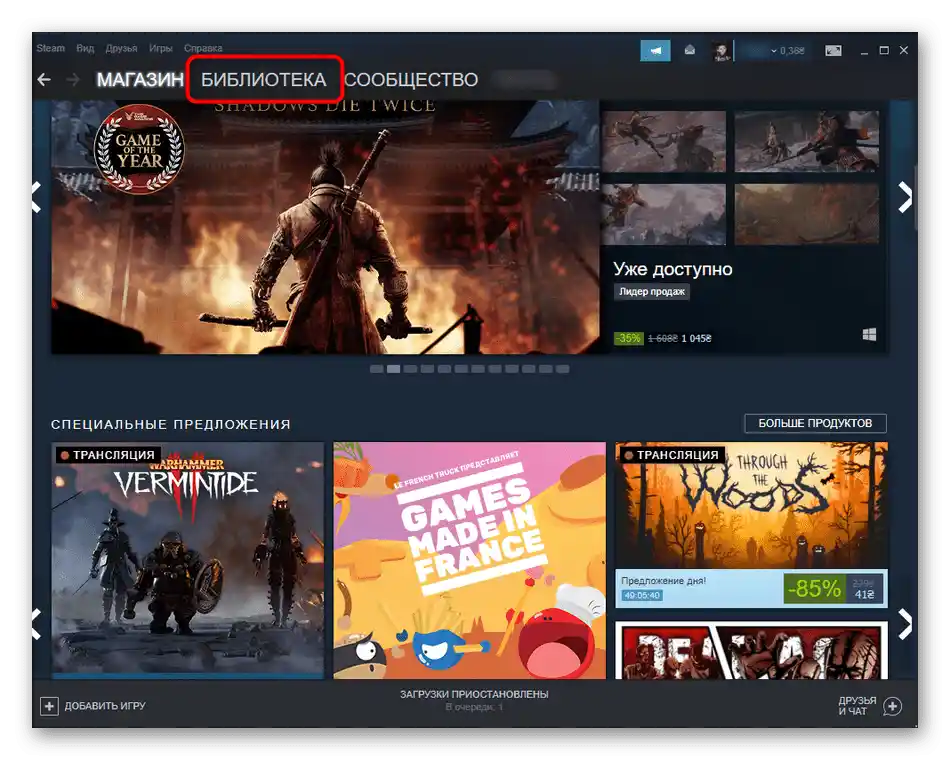
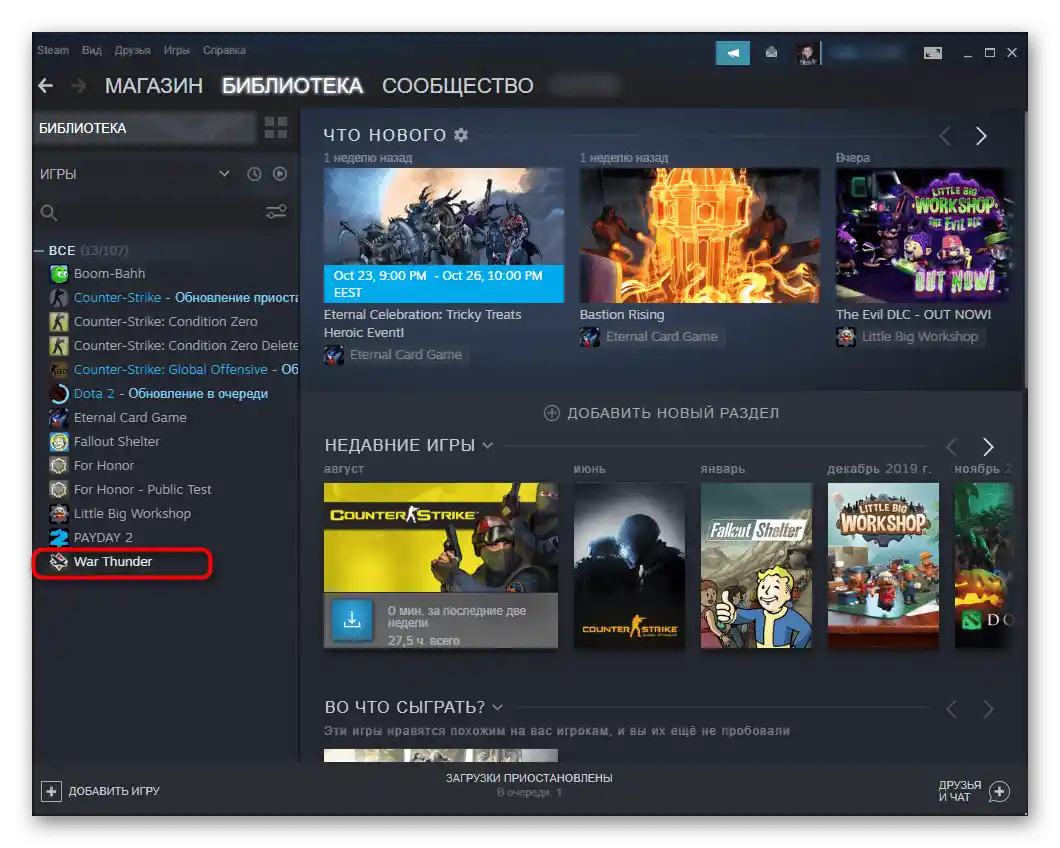
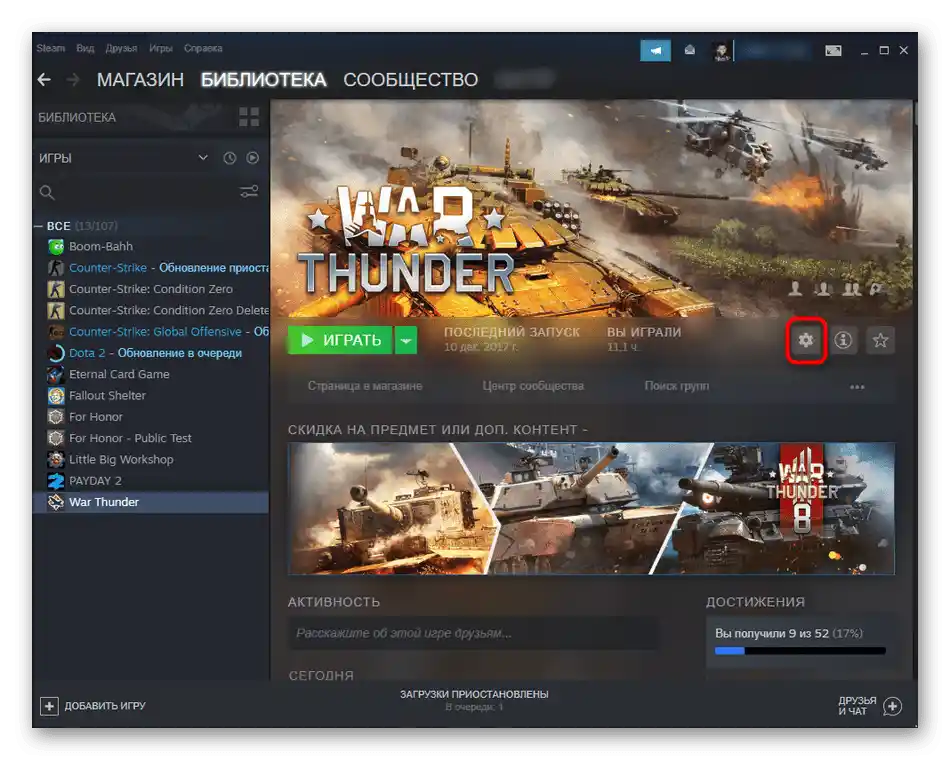

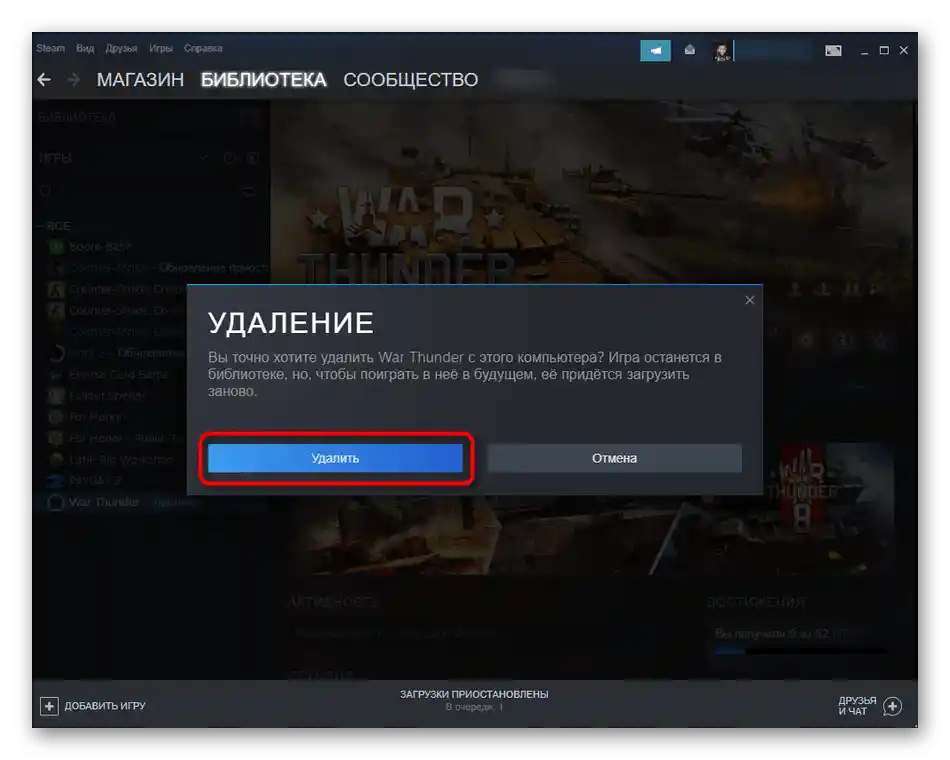
Proces odinstalace potrvá určitou dobu, protože hra zabírá poměrně velké množství místa na médiu. Nezavírejte aktuální okno, dokud neuvidíte zprávu s informacemi o úspěšném odstranění.Po tomto si můžete být jisti, že War Thunder nyní není na počítači, ale zůstává v knihovně Steamu, takže je kdykoli k dispozici pro opětovnou instalaci.
Způsob 2: Aplikace "Nastavení" (Windows 10)
Majitelé Windows 10 mohou spustit odinstalaci War Thunder bez přímého hledání hry ve své knihovně na herní platformě, nicméně i tak bude nutné provést několik jednoduchých kroků prostřednictvím systémového menu pro správu softwaru.
- Přes menu "Start" spusťte aplikaci "Nastavení".
- Otevřete sekci "Aplikace".
- Na konci seznamu najděte řádek "War Thunder" a klikněte na něj levým tlačítkem myši.
- Objeví se dvě tlačítka s akcemi — klikněte na "Odstranit".
- Počkejte na spuštění Steamu, kde jednoduše potvrďte odstranění a vyčkejte na dokončení této operace.
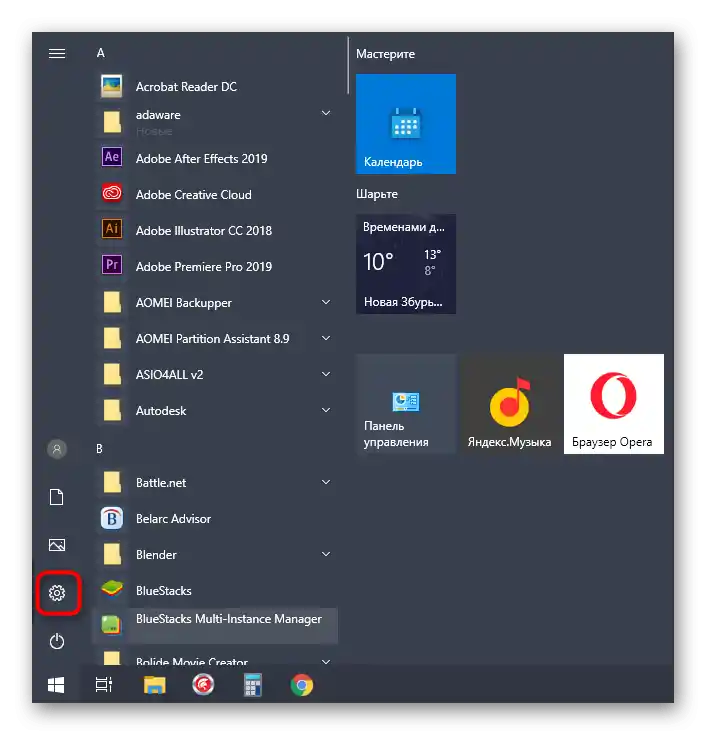
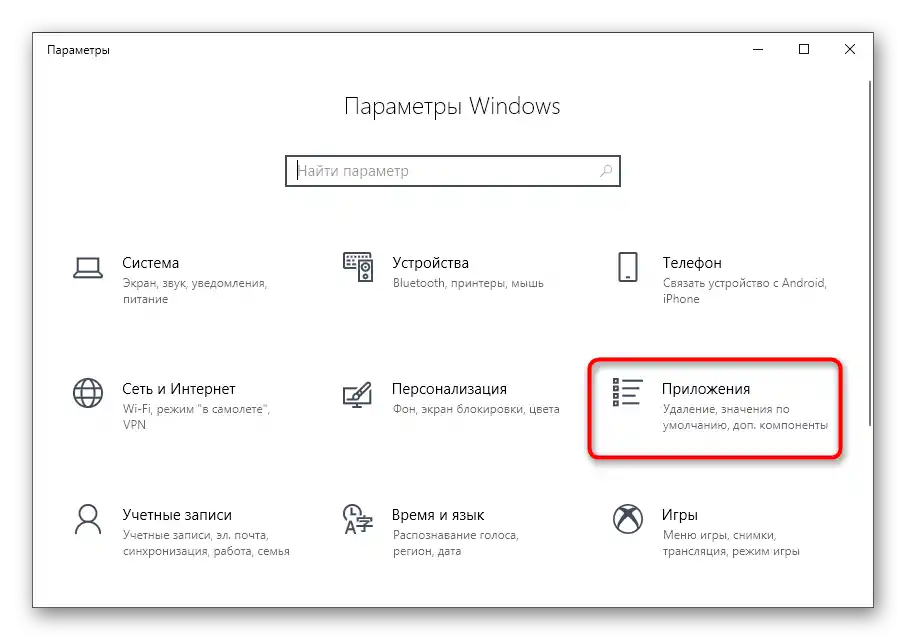
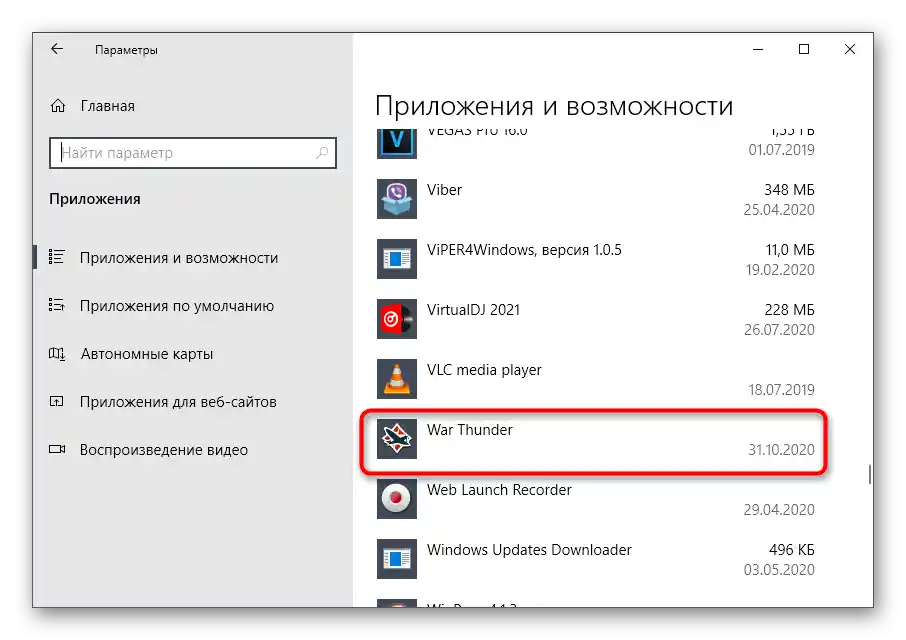
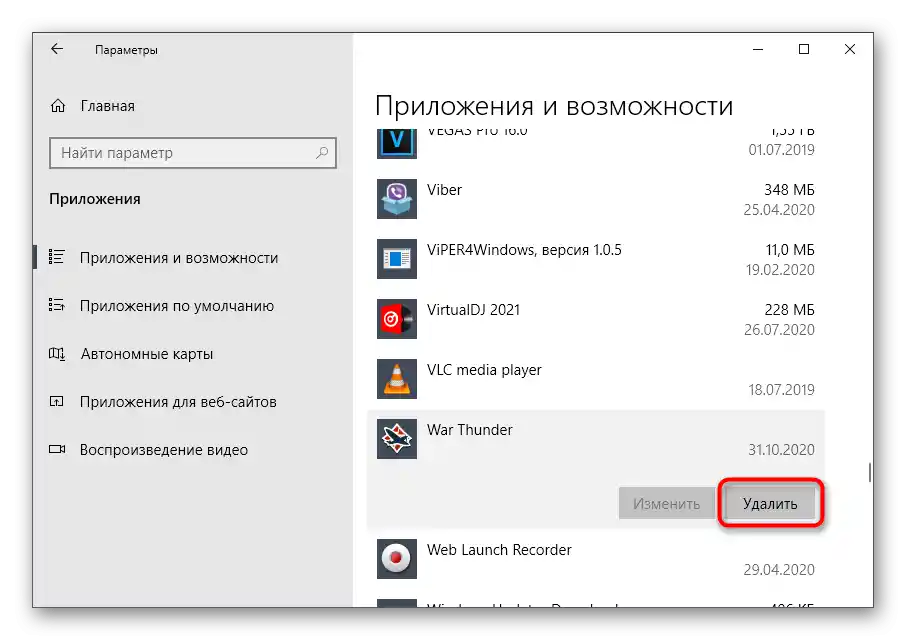
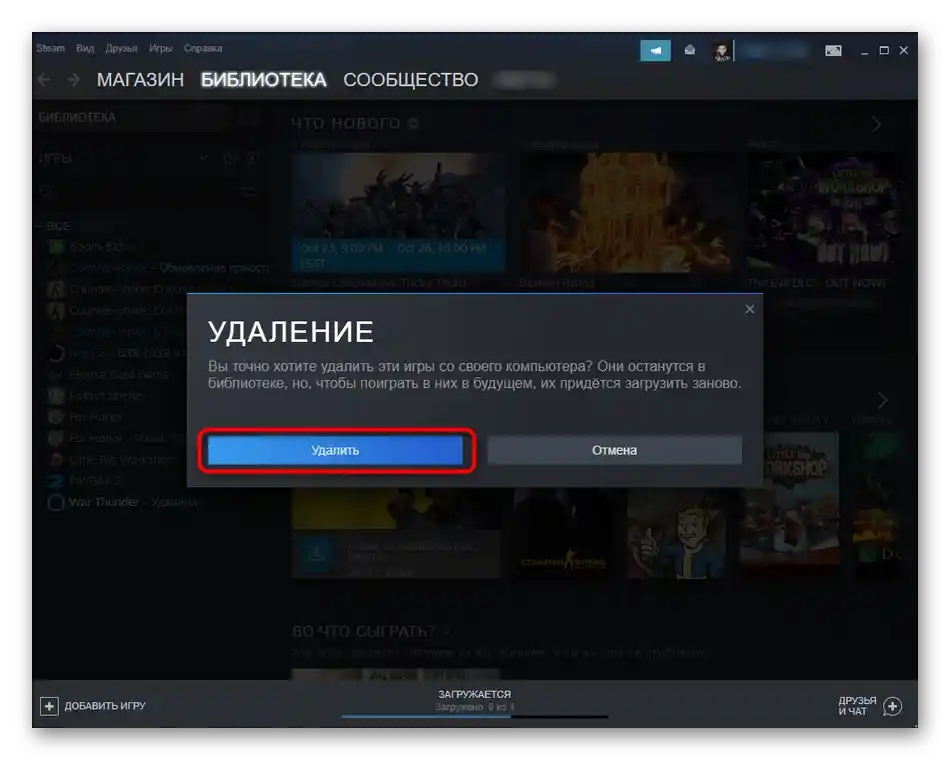
Způsob 3: Menu "Programy a funkce" (univerzální)
Majitelé starších verzí operačních systémů Windows nemohou použít dříve popsanou metodu, protože v menu "Start" chybí aplikace "Nastavení", jejíž funkce vykonává "Ovládací panel", který lze také použít k odstranění hry.
- Rozbalte "Start" a na pravé straně vyberte položku "Ovládací panel". Pokud se stále jedná o Windows 10, tuto aplikaci lze najít pomocí vyhledávání v tomto menu.
- Mezi všemi sekcemi najděte "Programy a funkce" a přejděte tam.
- Seznam aplikací je seřazen abecedně, takže nalezení War Thunder nebude obtížné. Jakmile to uděláte, klikněte na řádek dvakrát pro přechod k odstranění.
- Očekávejte spuštění Steamu, abyste potvrdili odinstalaci a dokončili tento proces.
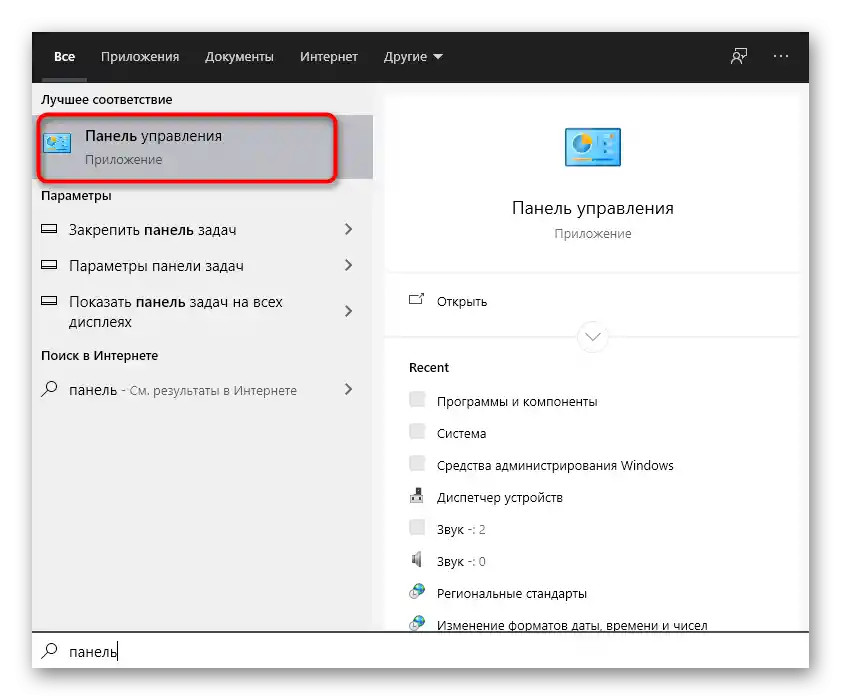
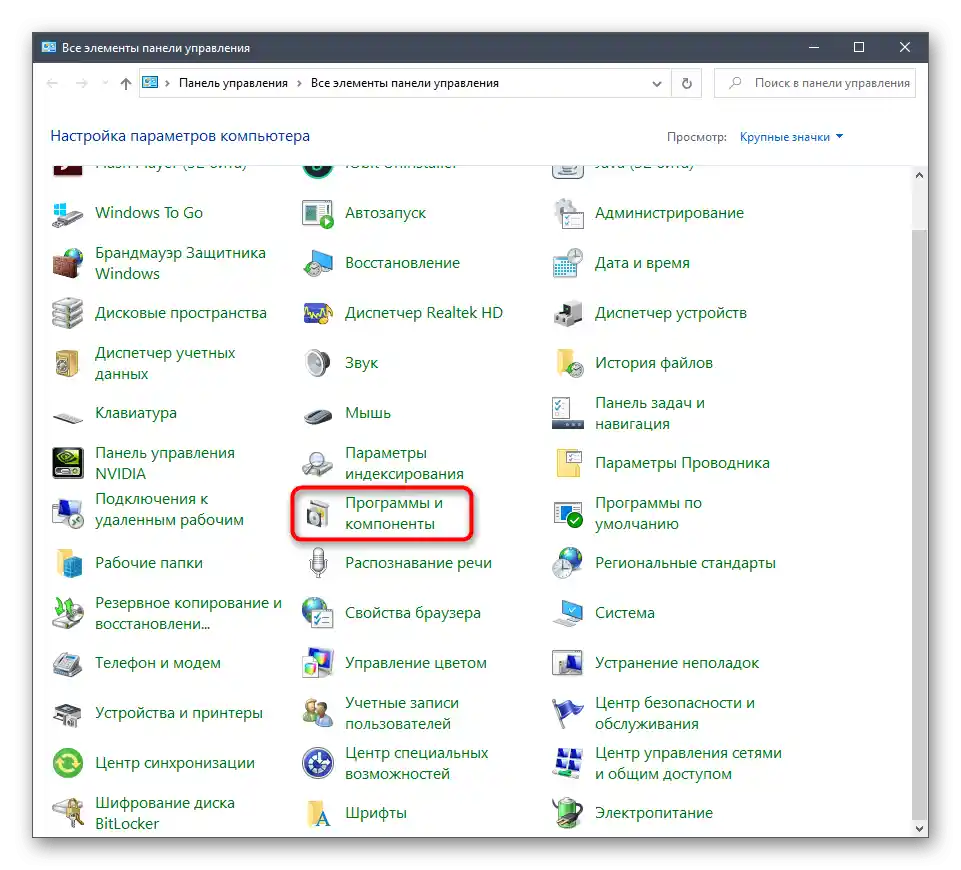
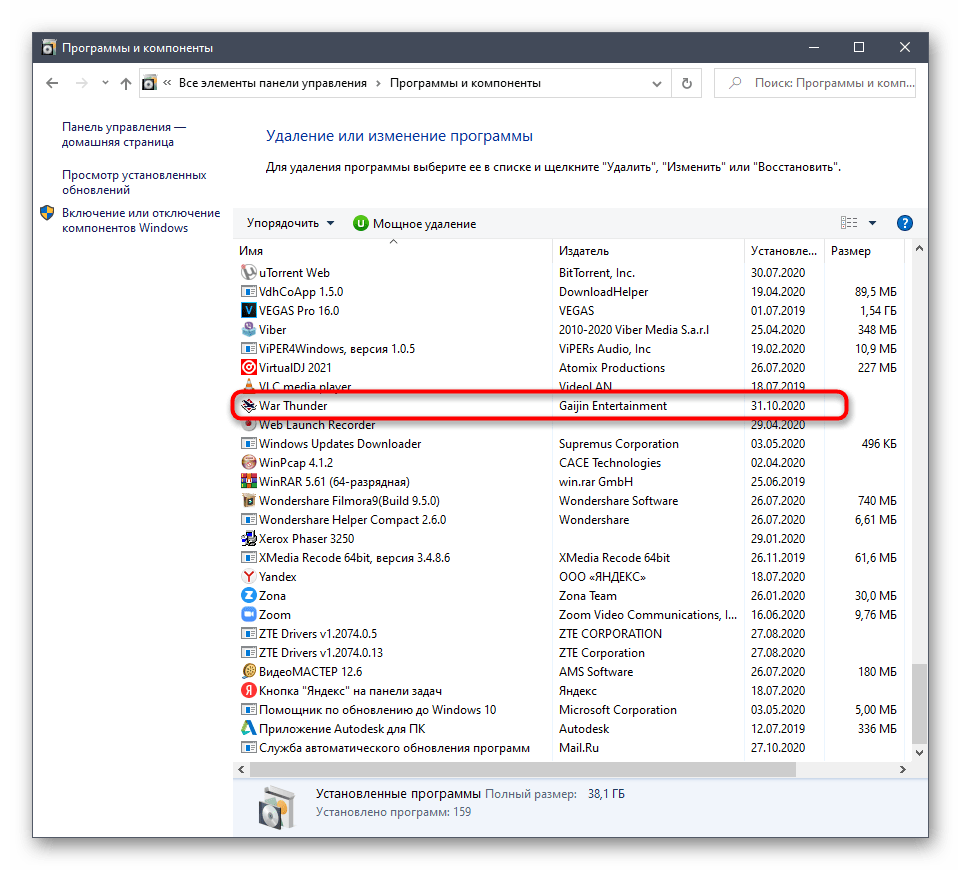
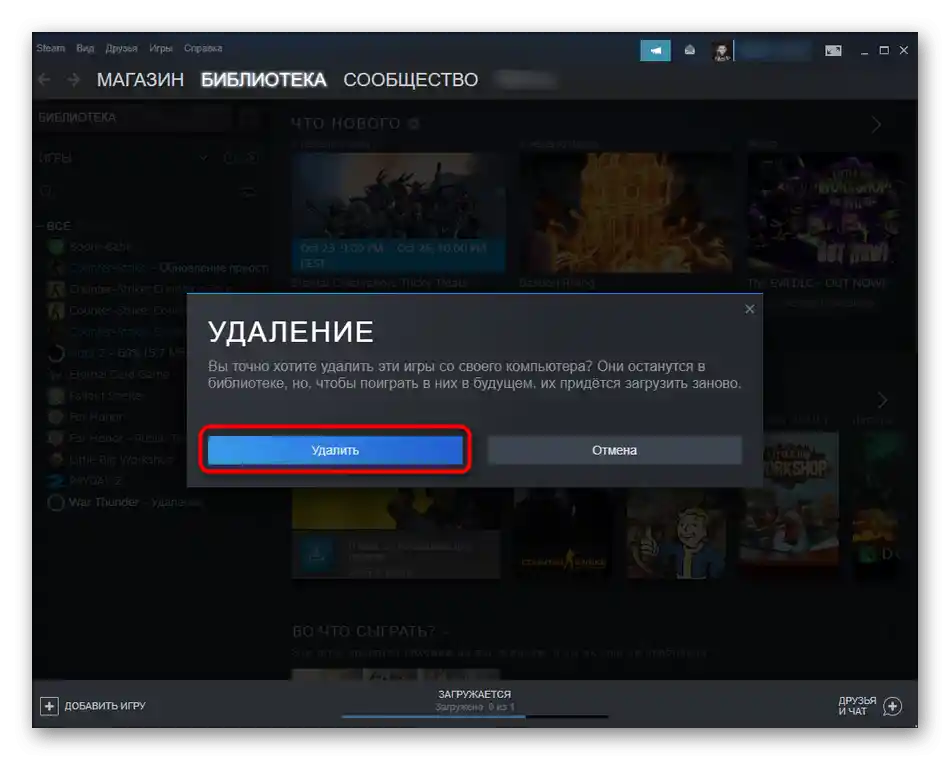
Způsob 4: Třetí strany
Použití programů třetích stran nemá smysl, pokud jste stáhli War Thunder ze Steamu a odtud ho spouštěli.Nicméně někteří uživatelé mohli hru stáhnout spolu s launcherem nebo jako repack na torrentovém trackeru, proto je použití specializovaného softwaru pro odinstalaci na místě. Jako příklady si rozebere dva nejpopulárnější varianty.
Varianta 1: CCleaner
CCleaner — pokročilá aplikace pro čištění počítače od zbytečného odpadu, používaná miliony uživatelů. Jeho výhodou je snadná interakce, proto odinstalace hry nezabere mnoho času.
- Pokud jste ještě nestáhli CCleaner, udělejte to kliknutím na odkaz níže. Po spuštění přepněte na sekci "Nástroje".
- V seznamu programů vyberte War Thunder.
- Vpravo se objeví tlačítko "Odinstalovat", na které je třeba kliknout.
- Postupujte podle pokynů aplikace, abyste dokončili odstranění hry.
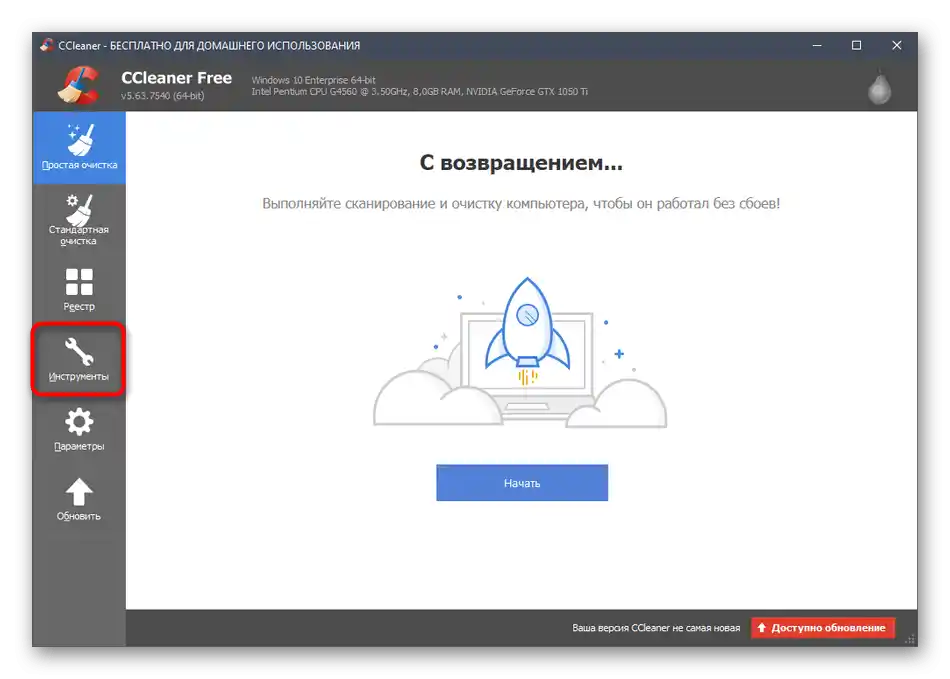
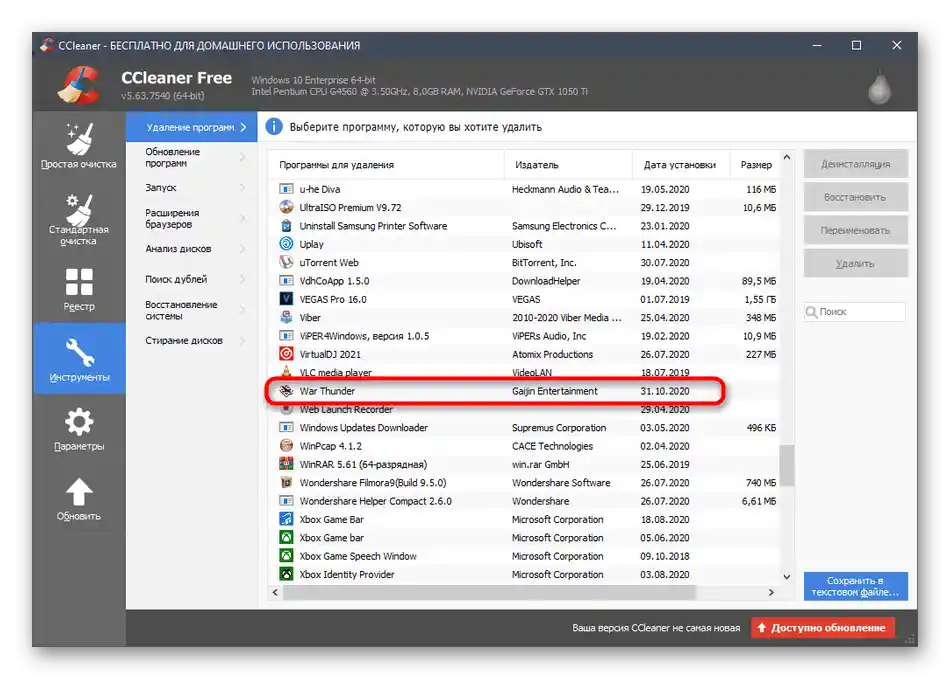
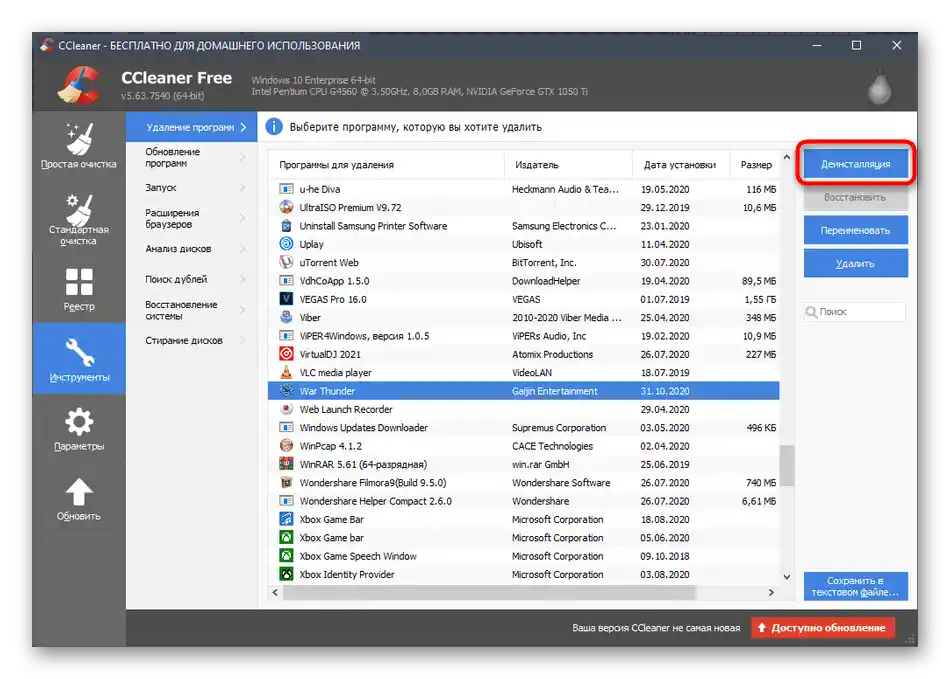
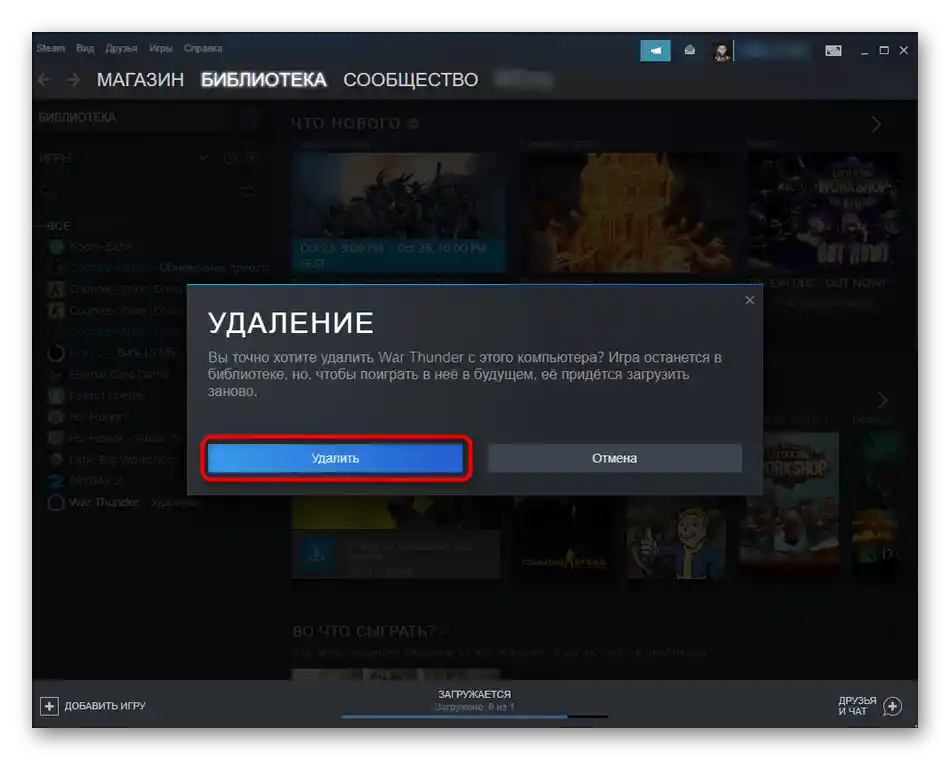
Varianta 2: IObit Uninstaller
Další specializované řešení pro odstraňování programů — nazývá se IObit Uninstaller a funguje přibližně stejně jako výše uvedený nástroj, ale podporuje funkce komplexního odinstalování několika aplikací a umožňuje okamžitě vyčistit registr a zbylé soubory.
- Spusťte IObit Uninstaller a zaškrtněte všechny programy, které chcete odstranit, včetně zmiňované hry.
- Klikněte na tlačítko "Odinstalovat" pro zahájení tohoto procesu.
- Potvrďte odinstalaci a nastavte další možnosti, pokud je to potřeba.
- Odstranění začne okamžitě — postupujte podle pokynů zobrazených na obrazovce.
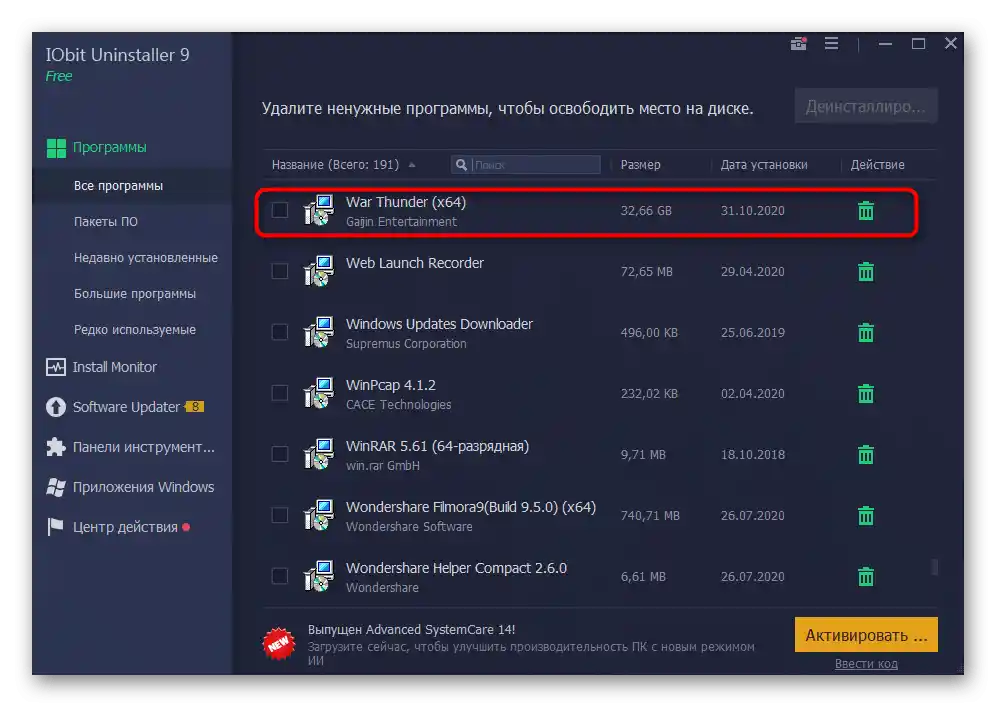
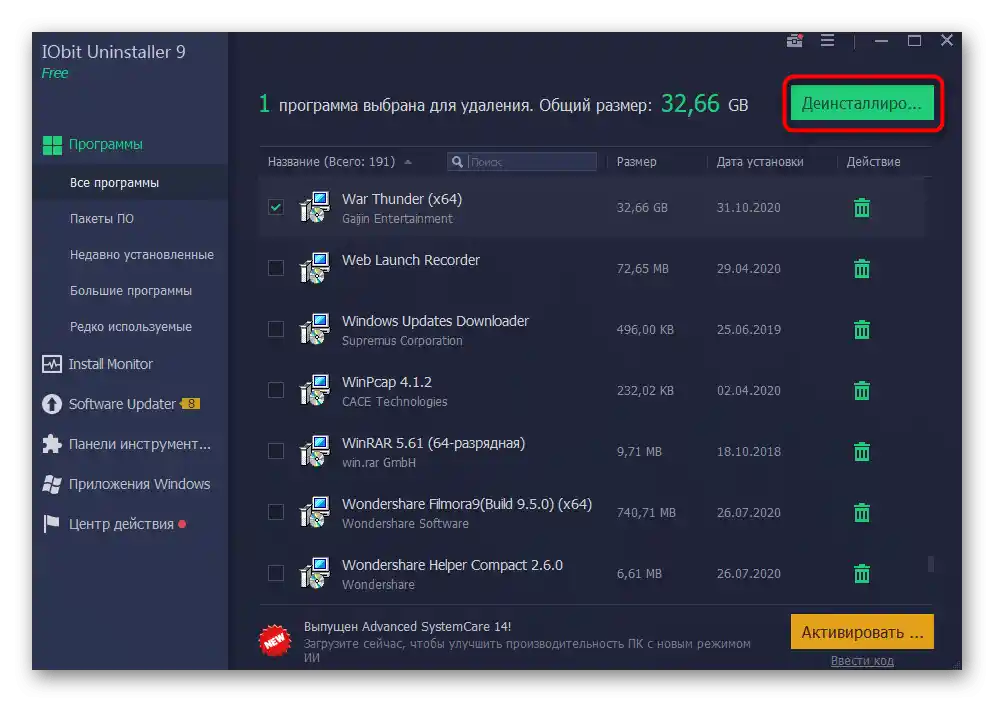
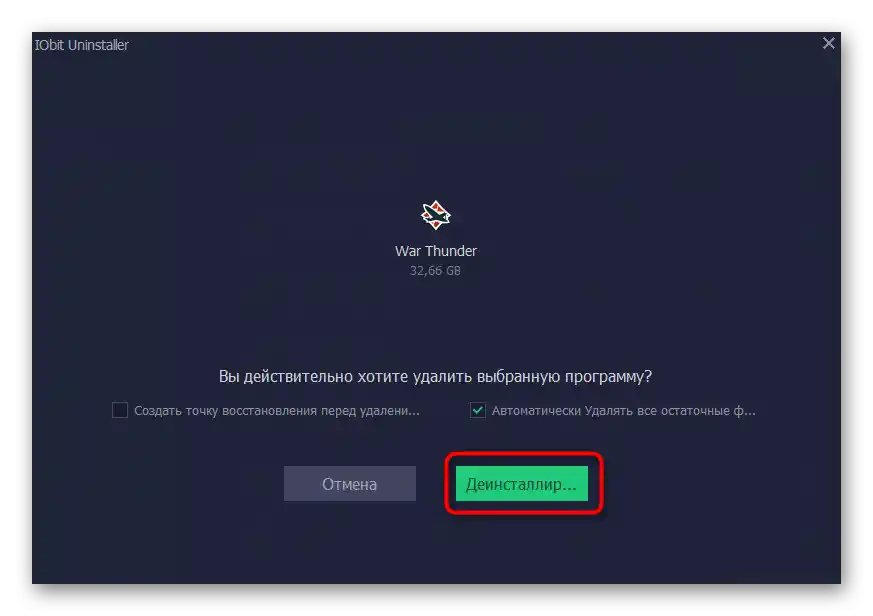
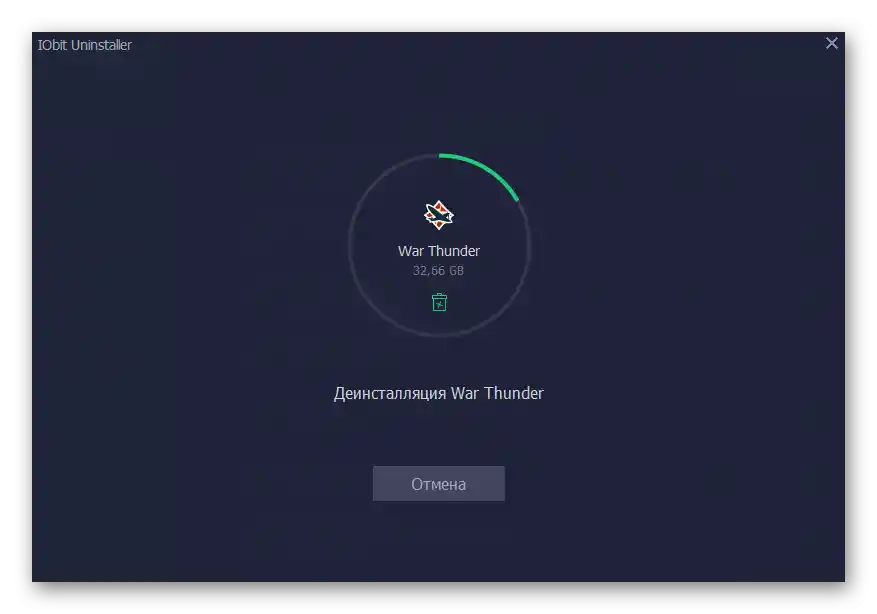
Varianta 3: Další programy
Dvě výše popsané programy nejsou jediné externí prostředky, které umožňují rychle odinstalovat War Thunder z počítače. Existují i alternativní software, který má přibližně stejnou sadu funkcí a je vhodný pro splnění daného úkolu.Seznam si můžete prohlédnout v jiném článku na našich stránkách prostřednictvím odkazu níže.
Více informací: Programy pro odinstalaci programů